Как да се използва за бързо маска в Photoshop, arttime

Приветствам ви да Arttime. Днес искам да говоря за този полезен инструмент като бърза маска. Това е още един урок за това как да се намали на обекта в Photoshop.
Quick Mask - отлично средство за тази цел, а не само за други възможности, аз ще пиша следващия път, така че не пропускайте 😉
Cut обекти бърза маска
На първо място, ние се нуждаем от много бърз инструмент за маска. Той се намира в бързо лентата с инструменти в долната част, да го включите, или просто да натиснете "Q".

Номерът е, че ние използваме обикновена твърда четка с черен цвят за "подстригване". И, за да избършете маската, просто изберете "Заличителят". Така че, погледнете:

Лично аз се очертаят по средата, но е възможно и отвън, то е както предпочитате. За улеснение на работа пеша около малка четка по контура на обекта, който искате да изберете, и след това намажете малко повече свободно боя интериора.

След като сте напълно боядисани желаната област, щракнете отново върху инструмент "Quick Mask" или бутона «Q». Разграничава пунктираната линия ще се появи.
Ако се боядисва в центъра, като мен, трябва да се подчертае линията "Обърнат". Как да го направя много добре е показано на снимката по-долу. Или просто да натиснете клавишната комбинация Ctrl + Shift + I.
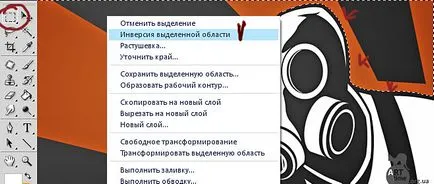
Това е да се гарантира, че не е изрезка около характер и обратно.
Остава само да изрежете или копирате характера на нов слой.

Всичко е на обекта, можете да работите колкото искате. Quick Mask се справили със задачата при 5 +.

Пристъпваме към дебата
Опитайте се да не mnogoslovnichat и да започне с факта, че въпросът с армията все още смея, но 🙂 Да, аз също успешно защитил дипломната си работа - 4 е готово! Ъ-ъ, не за нищо, че реших да го прочетете в деня преди доставката
И, разбира се, че е време да се направи конкурс! Имам идея, но аз все още се съмнявам ... Необходимо е внимателно да се преценят всички плюсове и минуси и се залавяме за работа. Така че останете на линия.
Желая ти късмет!